uTorrent is one of the most popular torrent clients in the world despite not being the best option. Like any other application to download files via torrent, uTorrent usually has a series of performance problems that can put Job to the test. If you want to know what the most common uTorrent problems are and the corresponding solution, we have compiled them all in this article.
When I say that it is not the best option, I mean that in the market we can find other torrent clients that offer us the same features, even some more and that, in addition, do not include advertising or include bloatware during the installation. The problem guide that we show you below is perfectly valid for any torrent application that we use, as well as the corresponding solutions to said problems.

uTorrent malfunctions
Next, we show you the errors and performance problems that we can usually find whether we use uTorrent or any other torrent application.
Download the latest version
Before starting to find a solution to the performance problem that uTorrent is presenting, the first thing we must do is download the latest version available at that time directly from itswebsite . If we have torrents downloading, they will not be deleted after updating to the latest version, so it is not necessary to delete them and add them again after installing the update. If after installing the uTorrent update it still has performance problems, we should try the following sections that we show you in this article.
Does not connect to the internet
There are two reasons why uTorrent does not connect to the internet: Windows Firewall and antivirus
Firewall
Torrent clients need an internet connection to be able to access the seeds of the files that we want to download. Without an internet connection, we cannot access those seeds and we cannot share the content that we have downloaded.
During the installation process, the application invites us to add an exception to the Windows firewall , an exception that allows it to go through the firewall to connect to the Internet and do its job, which is none other than sharing downloaded content and searching for seeds of the files we want to download.
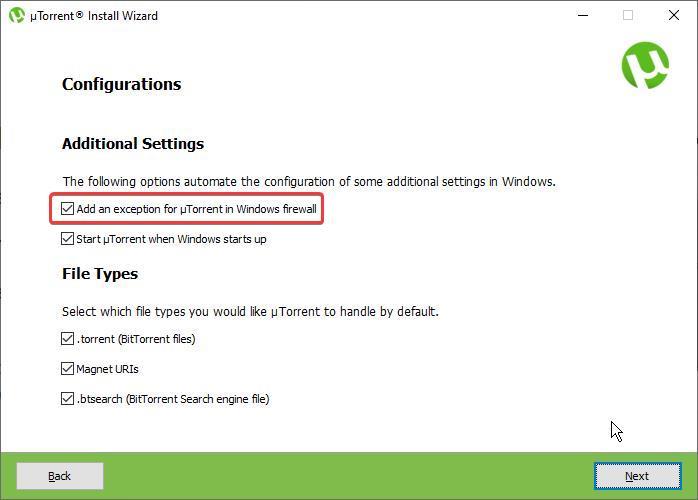
If during the installation process, we have not noticed the windows that the application shows, it is most likely that we have installed the bloatware that the application includes and we have skipped the upper window, where we allow the application to create an exception in the firewalls.
There are many applications that, after installing them, ask the user to access through the firewall to connect to the Internet, however, not all of them do. Also, depending on the settings configured on your computer, the app may not be able to display that invitation.
Fortunately, this problem has a very simple solution, since we can manually create this exception in the Windows firewall by accessing it from the Windows control panel and clicking on System and Security. Next, in the Windows Defender Firewall section, click on Allow an application through Windows Firewall.

Next, tap Change settings, and then tap Allow another app . If we do not previously click on Change settings, the Allow another application button will not be enabled.

Next, click on Browse and go to the directory:
C:/usuarios/cuenta-de-usuario/AppData/Roaming/uTorrent/uTorrent.exe
and click on Add and make sure that the Private and public boxes are checked so that the application can connect to the internet from private networks (such as our home) or public networks (those of coffee shops, shopping centers and airports, for example) .
If we don’t find the AppData folder inside the user folder, we need to show the hidden files from the file explorer, through the View ribbon and checking the Hidden items box.
Once we have added uTorrent to the Firewall, the application can now use the Internet connection of our computer to connect to the Internet to download and share content.
The function of the firewall / Windows firewall is to prevent any application that we install from accessing the Internet without our consent to send data extracted from our computer without consent. Taking into account the functioning of the firewall, if we download an application for which we initially think that, according to its description, it does not need the internet to work, and it asks to go through the firewall, the first thing we should do is delete it from our computer and look for Another alternative.
Antivirus
If we use Windows Defender as an antivirus, when creating the exception in the firewall, it is automatically recognized by Microsoft‘s antivirus, so we have to do nothing else. But, if we are using another antivirus, it is likely that it is taking over the Windows firewall and we have not been able to add uTorrent as an exception.
Each antivirus has a different method to add exceptions to the firewall , so the easiest solution is to visit the antivirus website and find out how you can add an exception to the Windows firewall from the application.
Download speed is very slow
If we have finally managed to get uTorrent to connect to the Internet, but the download speed is very low compared to what might be expected, we must access the application preferences, and click on the Bandwidth section to check that both the limits both upload speed and low speed, they are not set to any speed. In addition, we must also check, in the Number of connections section, that the maximum number of connections is 200 and the number of compis is 50.
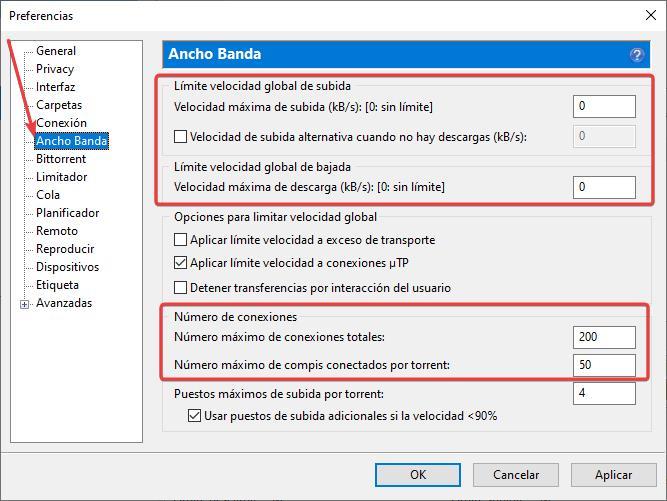
We must also take a look at the Limiter section and check that the Activate transfer limiter box is not checked. In this way, we will prevent the application from stopping the downloads when it reaches the limit established by default by the application, which is 200 GB after 31 days.
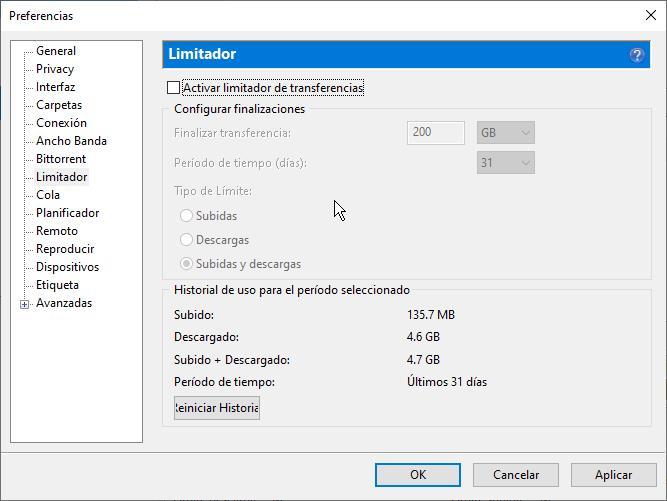
The rest of the application options do not need to be modified, including the ports for incoming connections , since, as the application is authorized through Windows firewalls, we can use any port that is shown in the application.
Does our connection allow downloading torrents?
Most internet operators do not restrict the use of torrent networks, as they are not used solely for sharing copyrighted content. In addition, it would be more than enough reason for many clients not to hire their services. If, unfortunately, our operator has blocked access to this type of network, the only solution left to us, in addition to considering the possibility of changing ISP, is to use VPN networks that do offer support for torrents such as NordVPN or Surfshark.
However, if we are connected to a public network, be it a cafeteria, a hotel, a station or any other type of connection for public use, it is most likely that the network administrator has limited the connection to this type networks to prevent it from collapsing and users not being able to use it freely.
If a download gets stuck
There are two main reasons why a torrent download progress never ends.
Update trackers
To download the content linked to the torrent files, it is necessary that the file is available on other computers , since otherwise we will never be able to download it due to the nature of this protocol.
However, sometimes, torrent files lose their way, never better said, and they don’t quite find the way to find the content to download, that is, the seeds. If the download is stuck and doesn’t go past the percentage it’s left at, we need to update the file’s trackers, so it can find the seeds to continue the download.
To update the trackers, we must place the mouse over the file, press the right mouse button and select the Update trackers option.
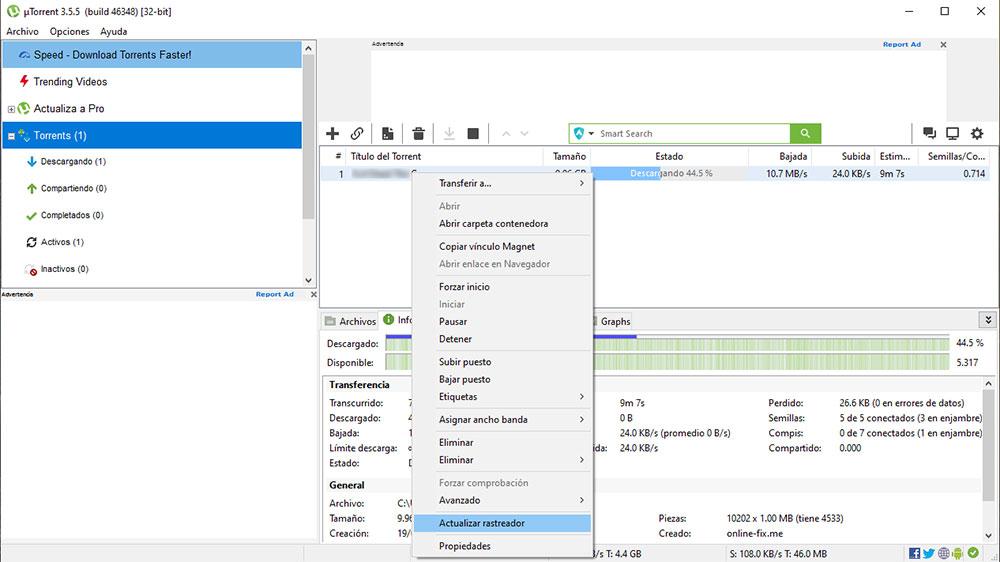
This action will eliminate all the trackers that follow the trace (never better said of the file) and will look for new ones to be able to continue the download. Yes, the number of seeds is very limited, it is likely that these are the same as at the beginning, so the only thing we can do is wait to see if other people who have the same downloaded file connect to the internet and open the application corresponding torrent to expand the number of seeds.
Search new torrent
If the download of the torrent files does not exceed a percentage, it means that there are missing seeds to complete the download of the file. If after several days, it does not progress, the best option is to look for another torrent that allows us to download the same content.
If it is unusual content, it is most likely that we will always end up with the same torrent on our computer. However, if we are talking about very popular content, it will not be a problem to find other torrents with the same content.
uTorrent not responding
If we try to open uTorrent twice by clicking on a torrent link to open it through the application and it is already open, uTorrent will not know what to do and will hang for a few seconds. If it doesn’t come back to itself after a few seconds, we access the Task Manager (Control + Alt + Delete) and, from the Processes tab, select uTorrent and click on the End task button. Next, we reopen the application to check if the problem has been solved.
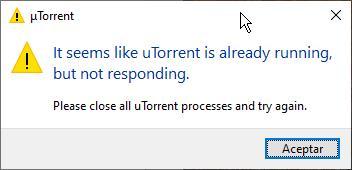
If we don’t fix the problem
As I mentioned at the beginning of this article, uTorrent is not the best application, not by a long shot, for downloading torrents. If after trying all the solutions that we have shown you in this article, we cannot get the application to download the content of the torrents, we should consider the possibility of looking for another torrent application such as Llll Torrent for computers with low resources or Transmission , an application also from open source and cross-platform.